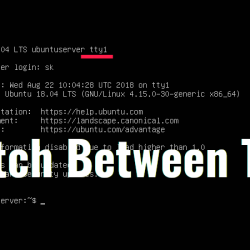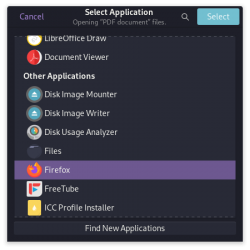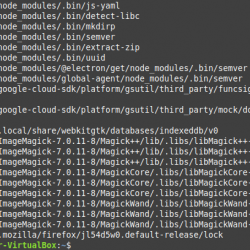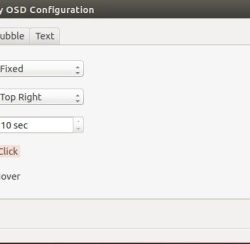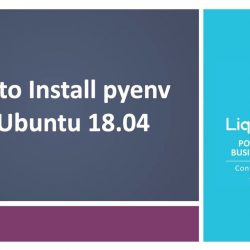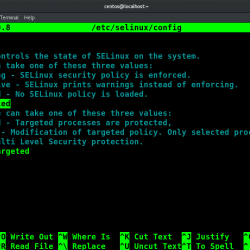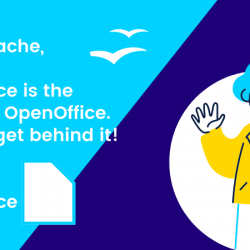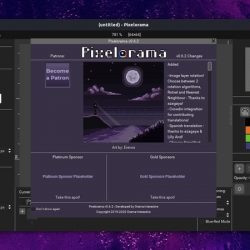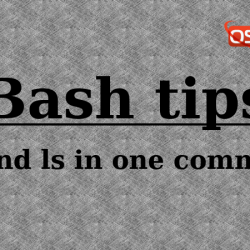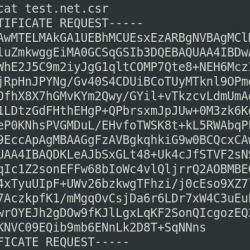在本教程中,我们将向您展示如何在 Ubuntu 20.04 LTS 上安装 Minecraft。 对于那些不知道的人,Minecraft 是最受欢迎的沙盒视频游戏,由 Mojang 工作室开发,但后来被微软收购。 它可以与 Linux、macOS 和 Windows 等所有主要平台一起使用。 大多数 Minecraft 玩家都会同意,这款游戏成功的秘诀在于其富有创造力的设计。 玩家可以自由探索由程序生成的由块组成的大型世界,每个块都可以与之交互、移动或转换为用于制作的资源。
本文假设您至少具备 Linux 的基本知识,知道如何使用 shell,最重要的是,您将网站托管在自己的 VPS 上。 安装非常简单,假设您在 root 帐户下运行,如果不是,您可能需要添加 ‘sudo‘ 到命令以获取 root 权限。 我将向您展示在 Ubuntu 20.04 (Focal Fossa) 上逐步安装 Minecraft。 对于 Ubuntu 18.04、16.04 和任何其他基于 Debian 的发行版,如 Linux Mint,您可以按照相同的说明进行操作。
在 Ubuntu 20.04 LTS Focal Fossa 上安装 Minecraft
步骤 1. 首先,通过运行以下命令确保所有系统包都是最新的 apt 终端中的命令。
sudo apt update sudo apt upgrade
步骤 2. 在 Ubuntu 20.04 上安装 Minecraft。
- 使用官方 DEB 包安装 Minecraft:
现在通过运行如下所示的命令在 Ubuntu 20.04 上下载 Minecraft .deb 包:
wget https://launcher.mojang.com/download/Minecraft.deb
接下来,使用以下命令安装软件包:
sudo dpkg -i ~/Download/Minecraft.deb
为了解决在 Ubuntu 20.04 上安装 Minecraft .deb 包时遇到的依赖问题,我们将运行以下命令:
sudo apt -f install
- 使用 Snap Store 安装 Minecraft:
使用以下 snap 命令安装 Minecraft:
sudo snap install mc-installer
完成后,我们将通过运行以下命令在 Ubuntu 20.04 上为 Minecraft 运行新安装的 Snap 包:
sudo snap run mc-installer
第 3 步。在 Ubuntu 上访问 Minecraft。
安装成功后,从应用程序启动器启动 Minecraft,点击键盘上的超级键,然后输入 minecraft. 当搜索结果出现时,单击 Minecraft 图标以启动它。
恭喜! 您已成功安装 Minecraft。 感谢您使用本教程在 Ubuntu 20.04 LTS Focal Fossa 系统上安装 Minecraft。 如需更多帮助或有用信息,我们建议您查看 Minecraft 官方网站.